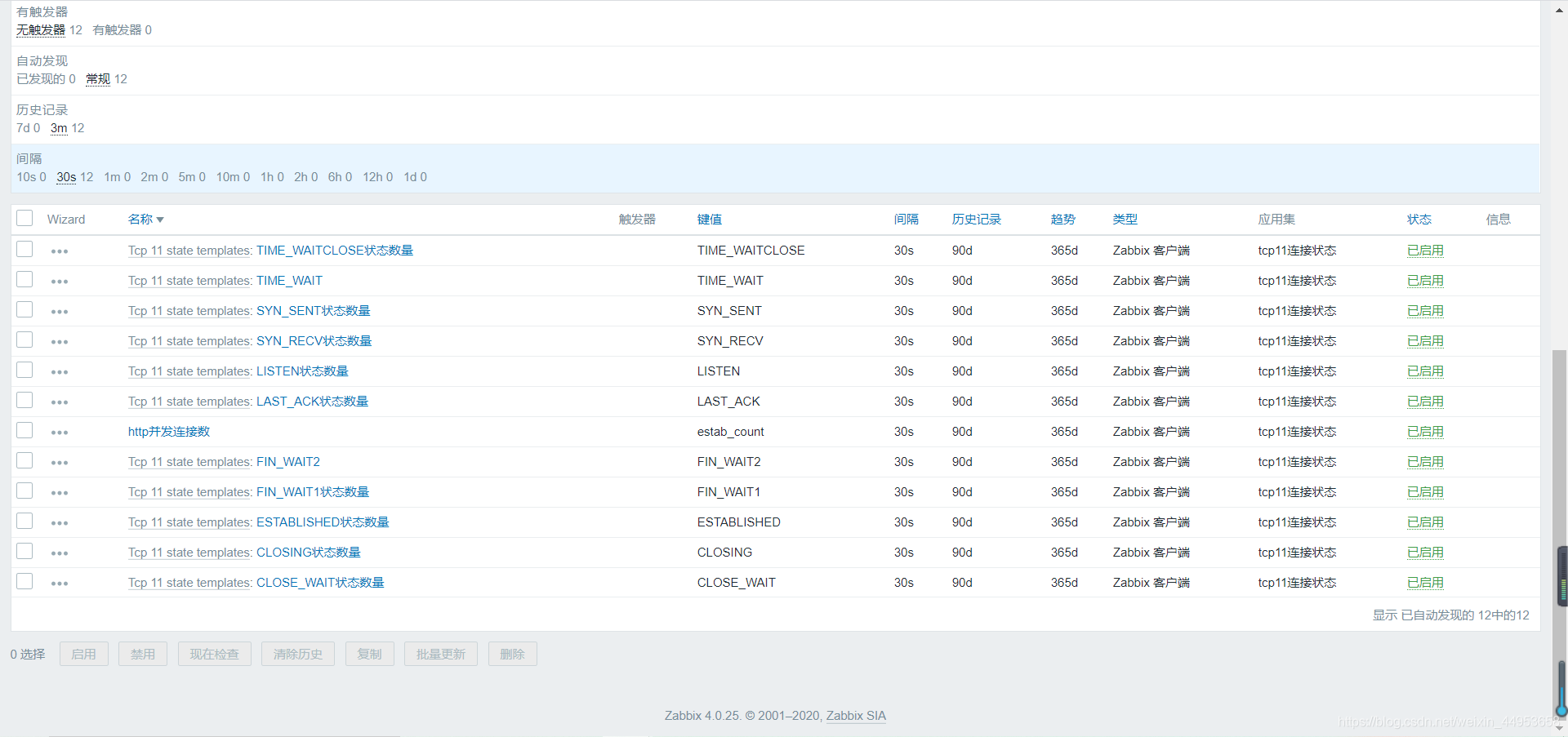Plantillas de monitoreo de estado TCP 11 personalizadas de Zabbix
Será muy problemático si ha estado agregando elementos de monitoreo a varios hosts al mismo tiempo. En la producción real, hay muchas ocasiones en las que necesitamos agregar varios elementos de monitoreo idénticos a un lote de máquinas al mismo tiempo. muy complicado agregar manualmente uno por uno Con el nacimiento de la plantilla, solo necesitamos crear una plantilla para vincular la plantilla al host que necesita ser monitoreado.
Primero realizamos manualmente la creación a gran escala de elementos de monitoreo y luego lo convertimos en una plantilla
Tomamos los estados tcp11 como ejemplo para agregar elementos de monitoreo
tcp11中状态
ESTABLISHED
SYN_SENT
SYN_RECV
FIN_WAIT1
FIN_WAIT2
TIME_WAIT
CLOSE
CLOSE_WAIT
LAST_ACK
LISTEN
CLOSING
apretón de manos de tres veces tcp, ilustración del concepto de onda de cuatro
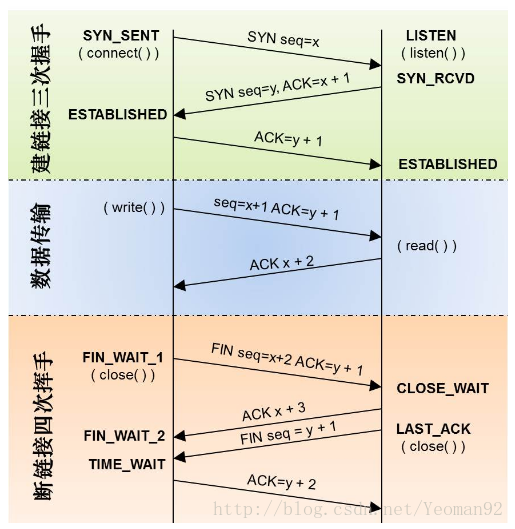
Tres apretón de manos:
Primero, el cliente está en el estado cerrado cerrado, y después de que se envía la primera solicitud SYN con el servidor (esta solicitud SYN llevará una secuencia aleatoria secundaria), el cliente está en el estado SYN_SENT y el servidor debe estar en el estado estado de escucha mientras recibe la solicitud enviada por el cliente Estado de escucha; de lo contrario, el paquete de solicitud no se puede recibir. Después de recibir el paquete de solicitud, se encuentra en el estado SYN_RCVD. En este momento, un paquete de solicitud SYN (también con una secuencia aleatoria) es enviado al cliente y un paquete de confirmación ACK (aquí ACK es aleatorio) El valor de secuencia es el número de secuencia del SYN enviado por el cliente + 1). El cliente estará en el estado ESTABLECIDO después de recibir estos dos paquetes. tiempo, también enviará un paquete ACK al servidor (donde el valor de secuencia aleatoria del ACK es el servidor La secuencia SYN enviada +1), el estado es ESTABLECIDO después de que el servidor lo recibe
Tenga en cuenta que si la cantidad de solicitudes en este estado es grande, serán atacadas por ddos
Salude cuatro veces:
Cuando es necesario desconectar la conexión, el servidor se desconecta activamente, porque la transmisión de datos la inicia el servidor, por lo que la desconexión también la inicia el servidor.
Primero, el servidor envía un paquete de solicitud FIN al cliente (que representa la solicitud de desconexión). Una vez completado el envío, el servidor está en el estado FIN_WAIT_1 (_1 es solo para distinguirlo del segundo movimiento de manos). El cliente enviará uno después de recibirlo. Después de que se envíe el ACK, el cliente está en el estado CLOSE_WAIT y el servidor estará en el estado FIN_WAIT_2 después de recibirlo. En este momento, el cliente también enviará un paquete de solicitud FIN para solicitar desconexión. El cliente lamenta que esté en LAST_ACK después de enviarlo. Estado, el servidor estará en el estado TIME_WAIT después de recibir el paquete de solicitud FIN. En este momento, habrá un tiempo de 2MSL (el tiempo de MSL es 60 s, 2MSL es 120 s ), y se enviará un paquete de confirmación ACK al cliente después de 2 minutos, indicando que la confirmación está rota. Abra la conexión, el cliente estará en el estado cerrado después de recibirlo, agite cuatro veces para completar
1. Cree manualmente elementos de supervisión de estado de TCP 11
1.1. Crear una clave de elemento de supervisión personalizada
1.批量获取tcp11种状态取值命令
[root@zabbix-server ~]# stata=(ESTABLISHED SYN_SENT SYN_RECV FIN_WAIT1 FIN_WAIT2 TIME_WAIT TIME_WAITCLOSE CLOSE_WAIT LAST_ACK LISTEN CLOSING )
[root@zabbix-server ~]# for i in ${stata[@]}; do echo "netstat -anpt | grep -c "\'$i\'""; done
netstat -anpt | grep -c 'ESTABLISHED'
netstat -anpt | grep -c 'SYN_SENT'
netstat -anpt | grep -c 'SYN_RECV'
netstat -anpt | grep -c 'FIN_WAIT1'
netstat -anpt | grep -c 'FIN_WAIT2'
netstat -anpt | grep -c 'TIME_WAIT'
netstat -anpt | grep -c 'TIME_WAITCLOSE'
netstat -anpt | grep -c 'CLOSE_WAIT'
netstat -anpt | grep -c 'LAST_ACK'
netstat -anpt | grep -c 'LISTEN'
netstat -anpt | grep -c 'CLOSING'
2.批量获得key值
[root@zabbix-server ~]# for i in ${stata[@]}
> do
> echo "UserParameter=$i,netstat -anpt | grep -c "\'$i\'""
> done
UserParameter=ESTABLISHED,netstat -anpt | grep -c 'ESTABLISHED'
UserParameter=SYN_SENT,netstat -anpt | grep -c 'SYN_SENT'
UserParameter=SYN_RECV,netstat -anpt | grep -c 'SYN_RECV'
UserParameter=FIN_WAIT1,netstat -anpt | grep -c 'FIN_WAIT1'
UserParameter=FIN_WAIT2,netstat -anpt | grep -c 'FIN_WAIT2'
UserParameter=TIME_WAIT,netstat -anpt | grep -c 'TIME_WAIT'
UserParameter=TIME_WAITCLOSE,netstat -anpt | grep -c 'TIME_WAITCLOSE'
UserParameter=CLOSE_WAIT,netstat -anpt | grep -c 'CLOSE_WAIT'
UserParameter=LAST_ACK,netstat -anpt | grep -c 'LAST_ACK'
UserParameter=LISTEN,netstat -anpt | grep -c 'LISTEN'
UserParameter=CLOSING,netstat -anpt | grep -c 'CLOSING
3.在配置文件定义key值
[root@zabbix-server ~]# vim /etc/zabbix/zabbix_agentd.d/tcp.conf
UserParameter=ESTABLISHED,netstat -anpt | grep -c 'ESTABLISHED'
UserParameter=SYN_SENT,netstat -anpt | grep -c 'SYN_SENT'
UserParameter=SYN_RECV,netstat -anpt | grep -c 'SYN_RECV'
UserParameter=FIN_WAIT1,netstat -anpt | grep -c 'FIN_WAIT1'
UserParameter=FIN_WAIT2,netstat -anpt | grep -c 'FIN_WAIT2'
UserParameter=TIME_WAIT,netstat -anpt | grep -c 'TIME_WAIT'
UserParameter=TIME_WAITCLOSE,netstat -anpt | grep -c 'TIME_WAITCLOSE'
UserParameter=CLOSE_WAIT,netstat -anpt | grep -c 'CLOSE_WAIT'
UserParameter=LAST_ACK,netstat -anpt | grep -c 'LAST_ACK'
UserParameter=LISTEN,netstat -anpt | grep -c 'LISTEN'
UserParameter=CLOSING,netstat -anpt | grep -c 'CLOSING
4.重启zabbix-agent
[root@zabbix-server ~]# systemctl restart zabbix-agent
1.2. Crear elementos de seguimiento en la página
Encuentre nuestro host del servidor zabbix, porque las claves personalizadas se crean en el servidor zabbix
Todos los elementos de monitoreo se crean así
Haga clic para crear un elemento de supervisión
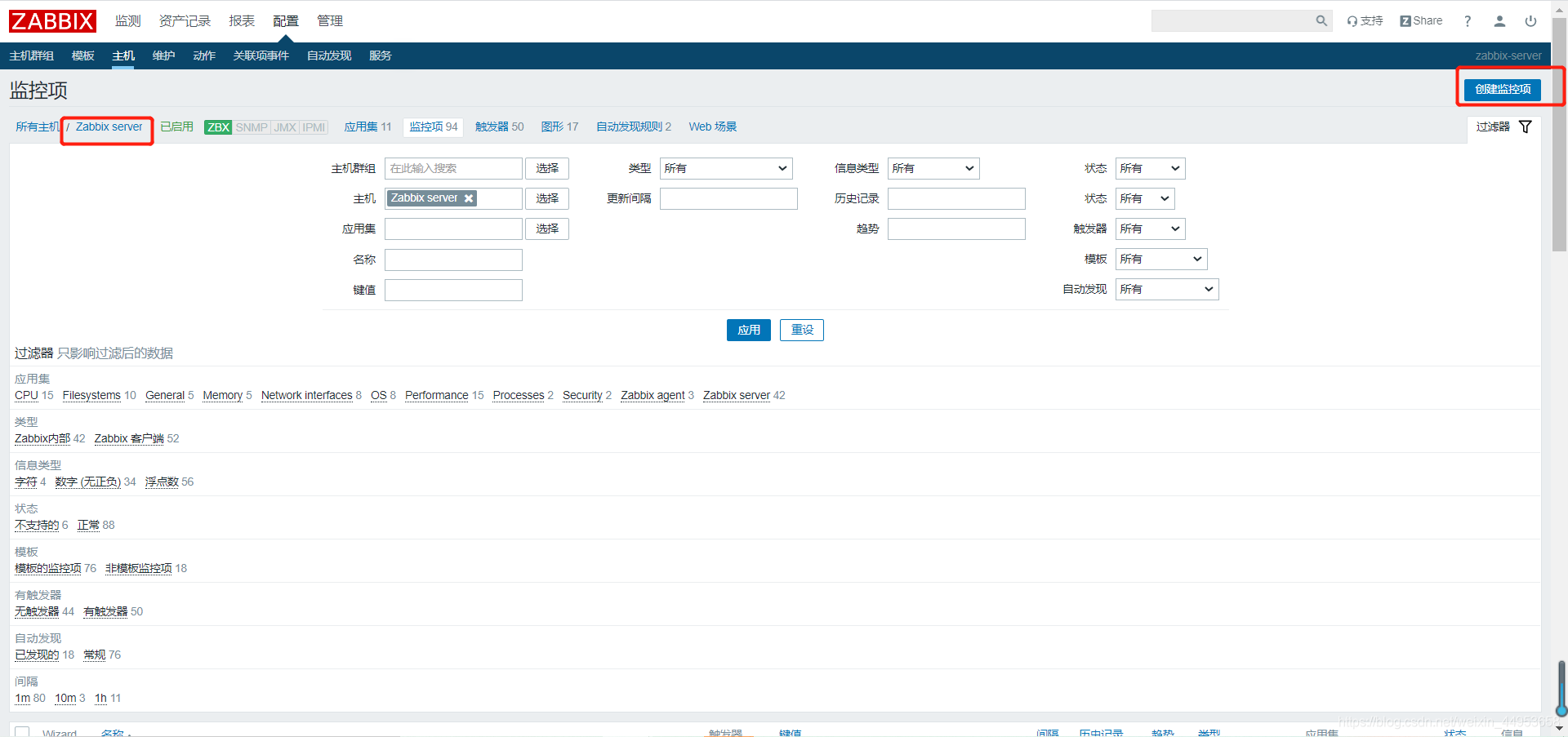
Nombre: Número de estados ESTABLECIDOS
Valor-clave: ESTABLECIDO
Conjunto de aplicaciones: tcp 11 state
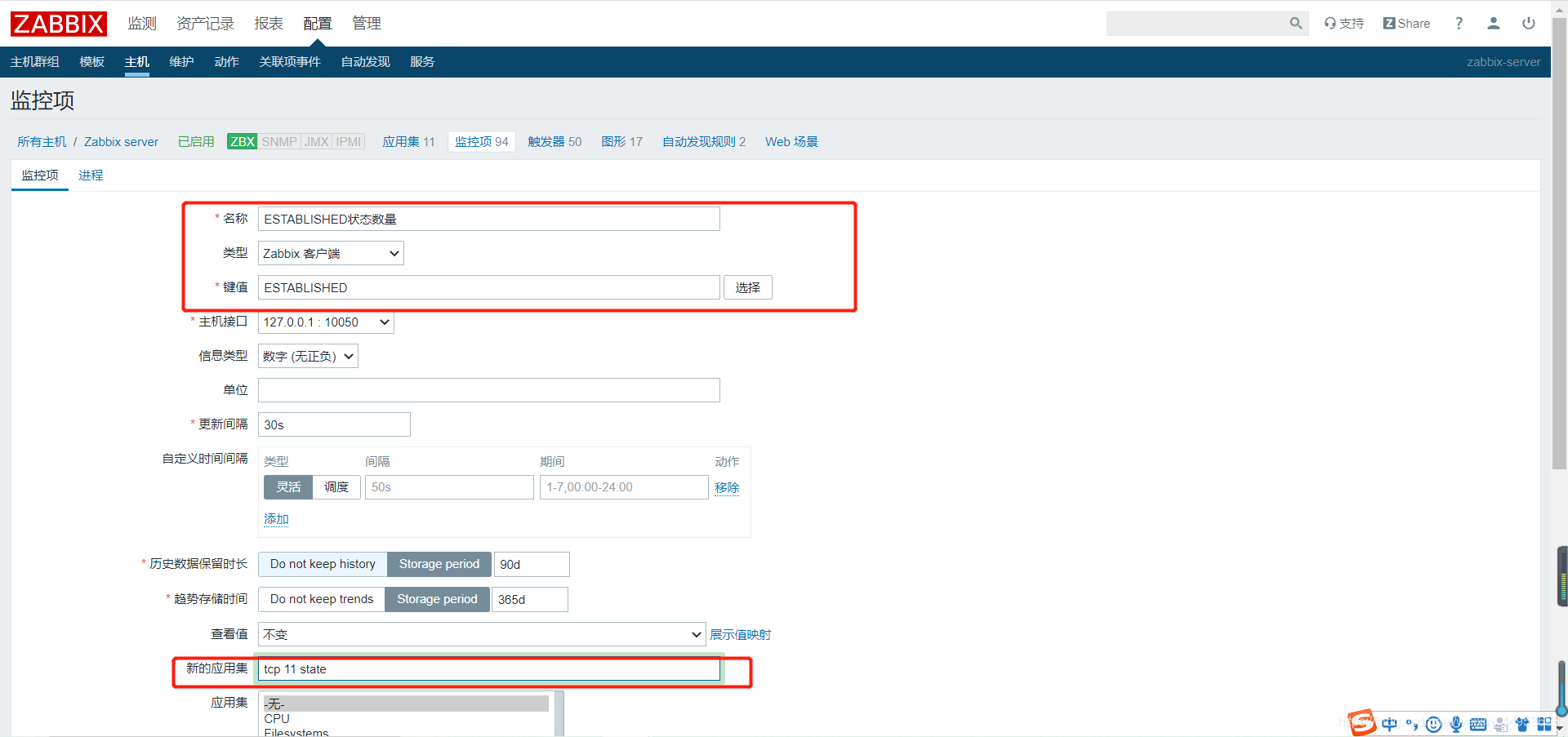
Se crean todos los elementos de seguimiento
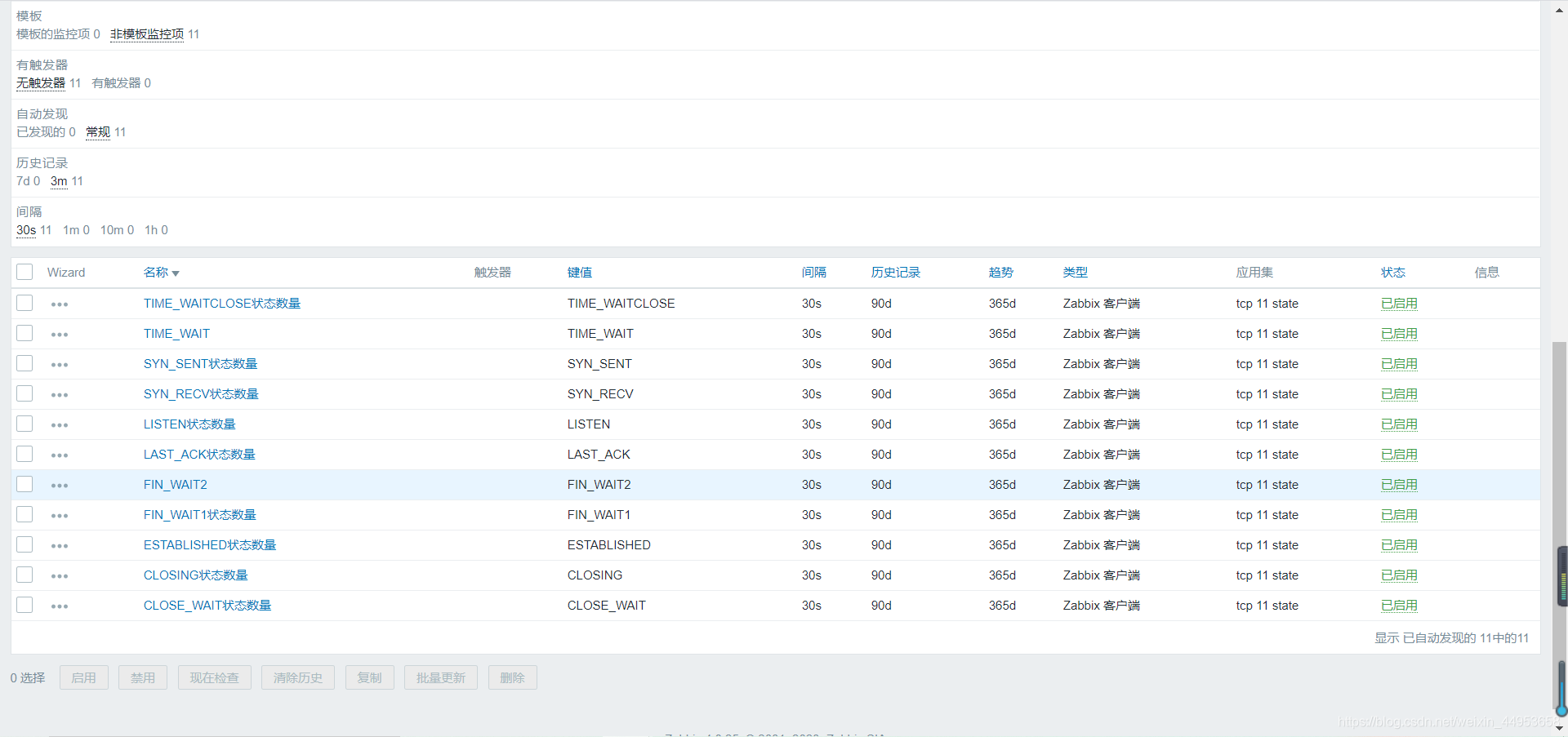
2.Convierta los estados tcp11 en plantillas y aplíquelos a todos los hosts del grupo de hosts
2.1. Envíe el archivo de configuración de la clave del elemento de supervisión al host de supervisión
[root@zabbix-server ~]# for i in 192.168.81.220 192.168.81.230
> do
> scp /etc/zabbix/zabbix_agentd.d/tcp.conf root@$i:/etc/zabbix/zabbix_agentd.d/
> ssh root@$i "systemctl restart zabbix-agent"
> done
Warning: Permanently added '192.168.81.220' (ECDSA) to the list of known hosts.
[email protected]'s password:
tcp.conf 100% 660 205.2KB/s 00:00
[email protected]'s password:
Warning: Permanently added '192.168.81.230' (ECDSA) to the list of known hosts.
[email protected]'s password:
tcp.conf 100% 660 708.3KB/s 00:00
[email protected]'s password:
2.2. Crear una plantilla
Haga clic en Configurar-Plantilla-Crear plantilla
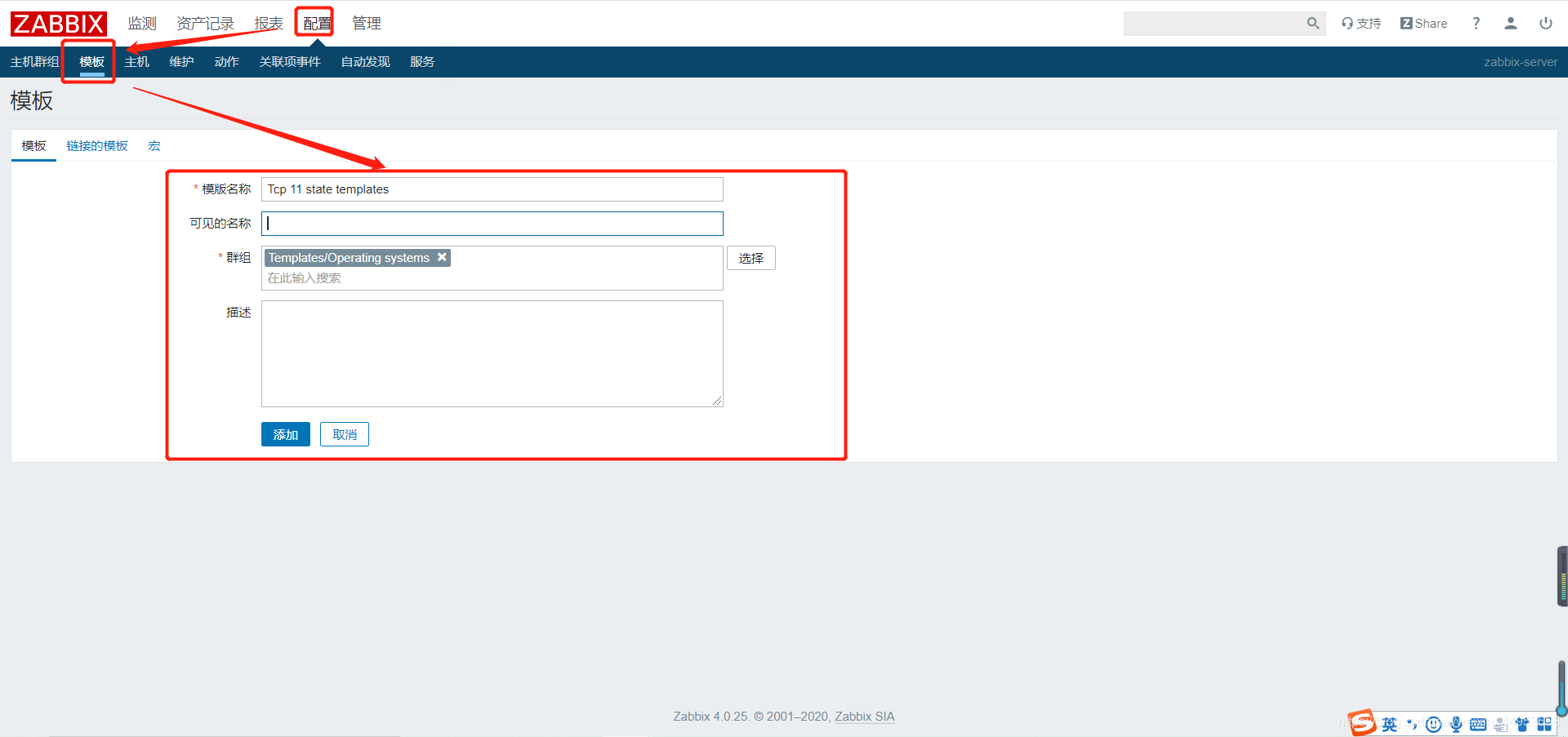
2.3. Agregar elementos de monitoreo
Haga clic para crear un elemento de monitoreo
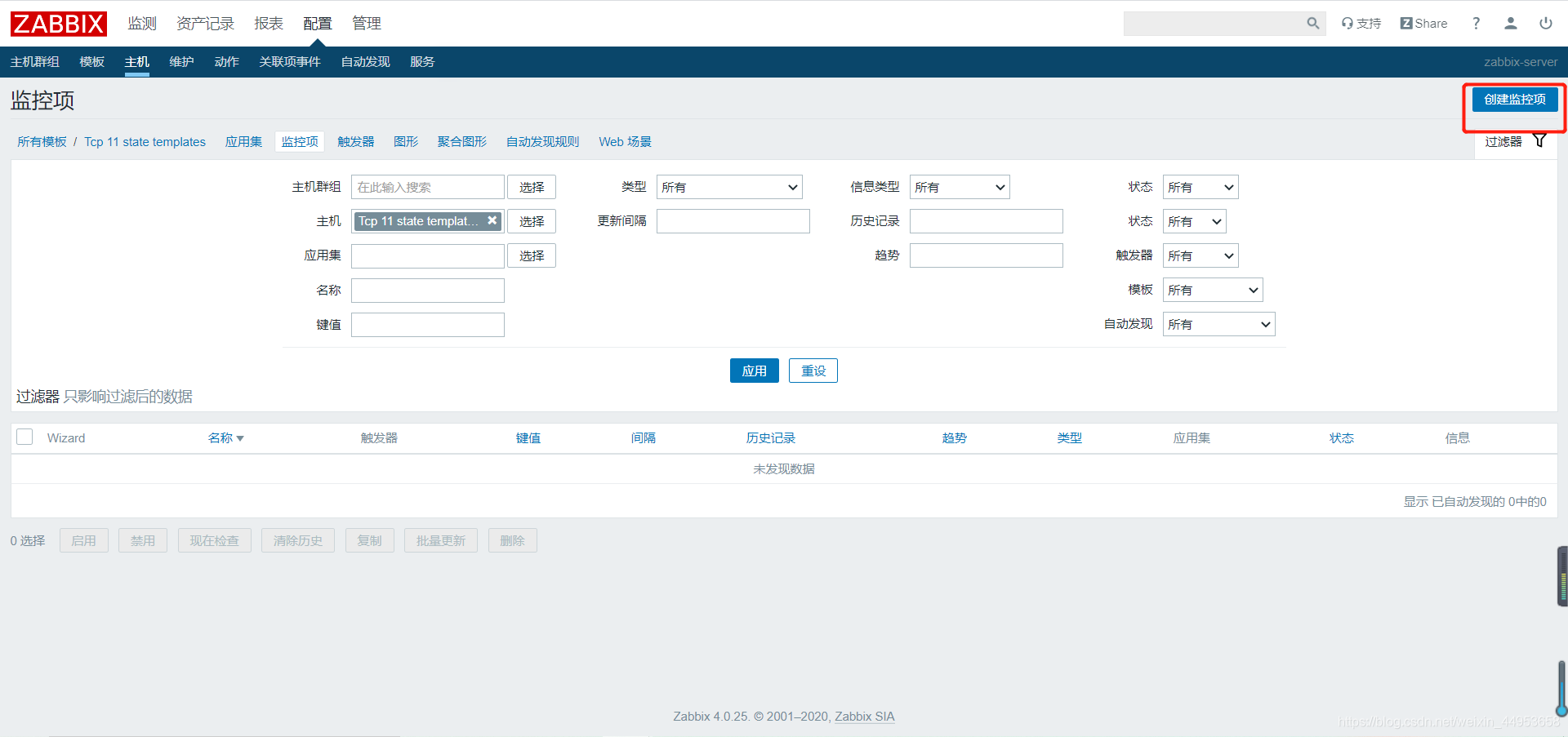
2.4. Agregar elementos de monitoreo existentes a la plantilla
Busque los elementos de supervisión tcp11 que acaba de crear y haga clic en Copiar

Plantilla de selección de tipo de destino: busque la plantilla correspondiente
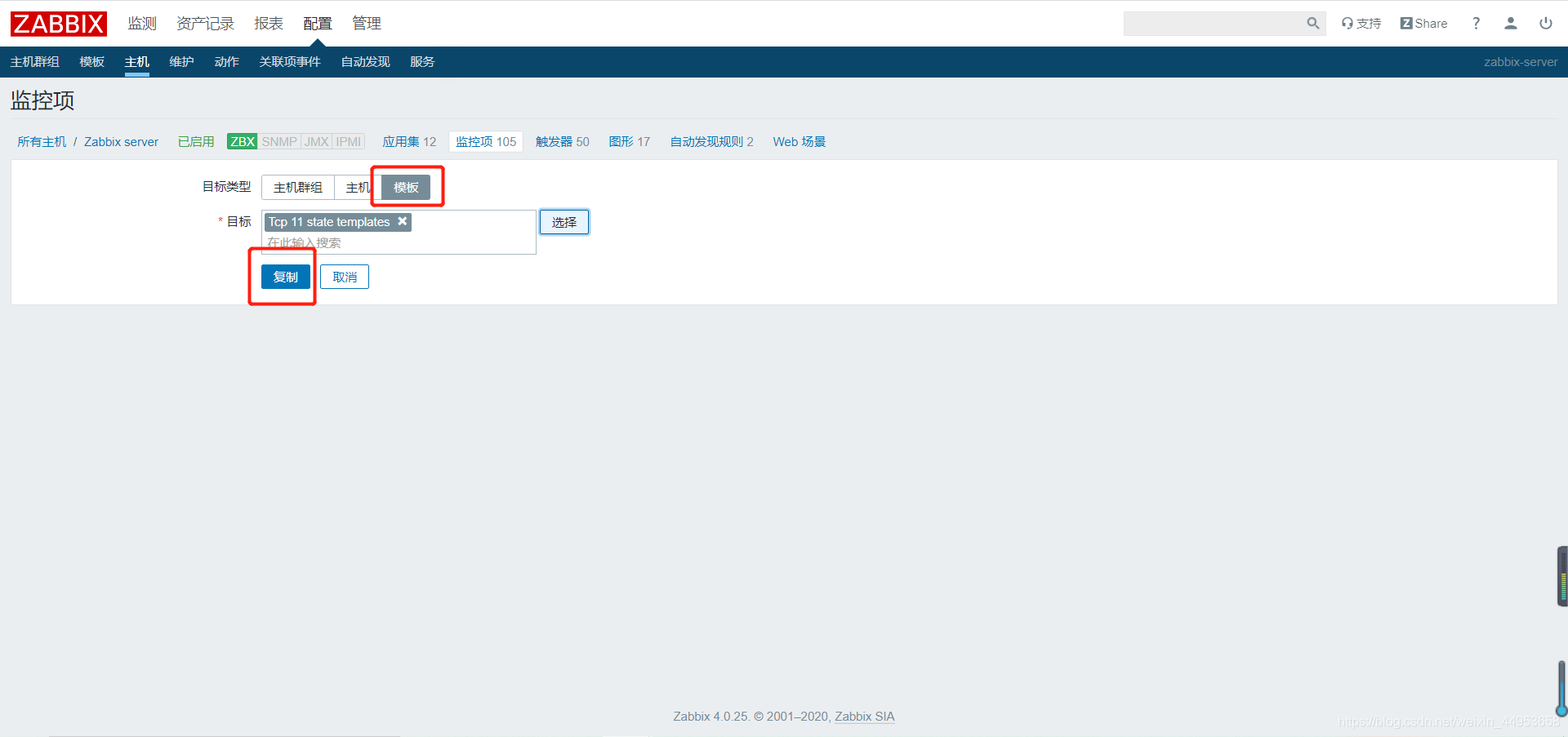
Puede ver que ya hay elementos de seguimiento.
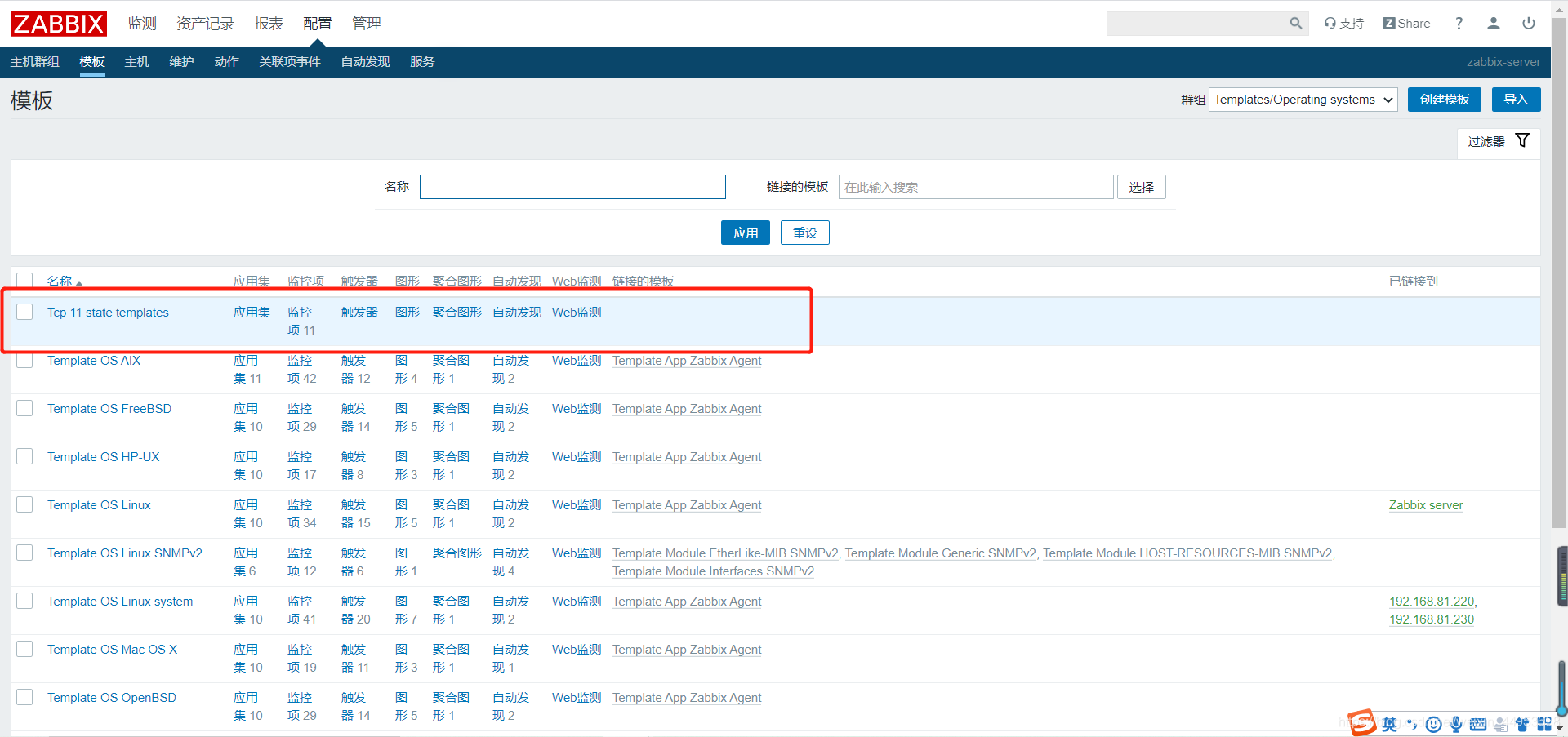
2.5. Crear un conjunto de aplicaciones
Buscar conjunto de aplicaciones de plantilla-crear conjunto de aplicaciones
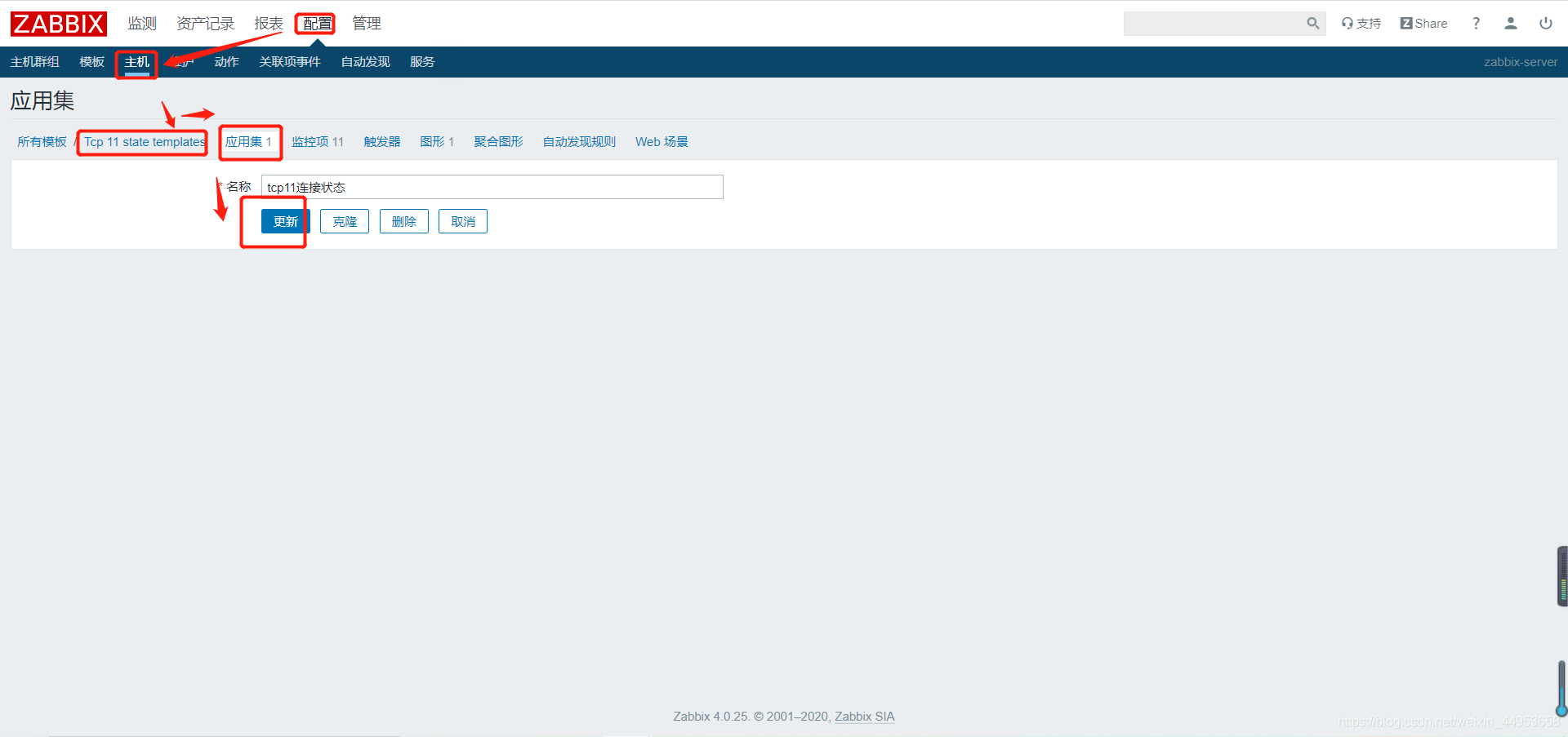
2.6. Agregar elementos de supervisión al conjunto de aplicaciones
Seleccionar todos los elementos de supervisión: actualización por lotes
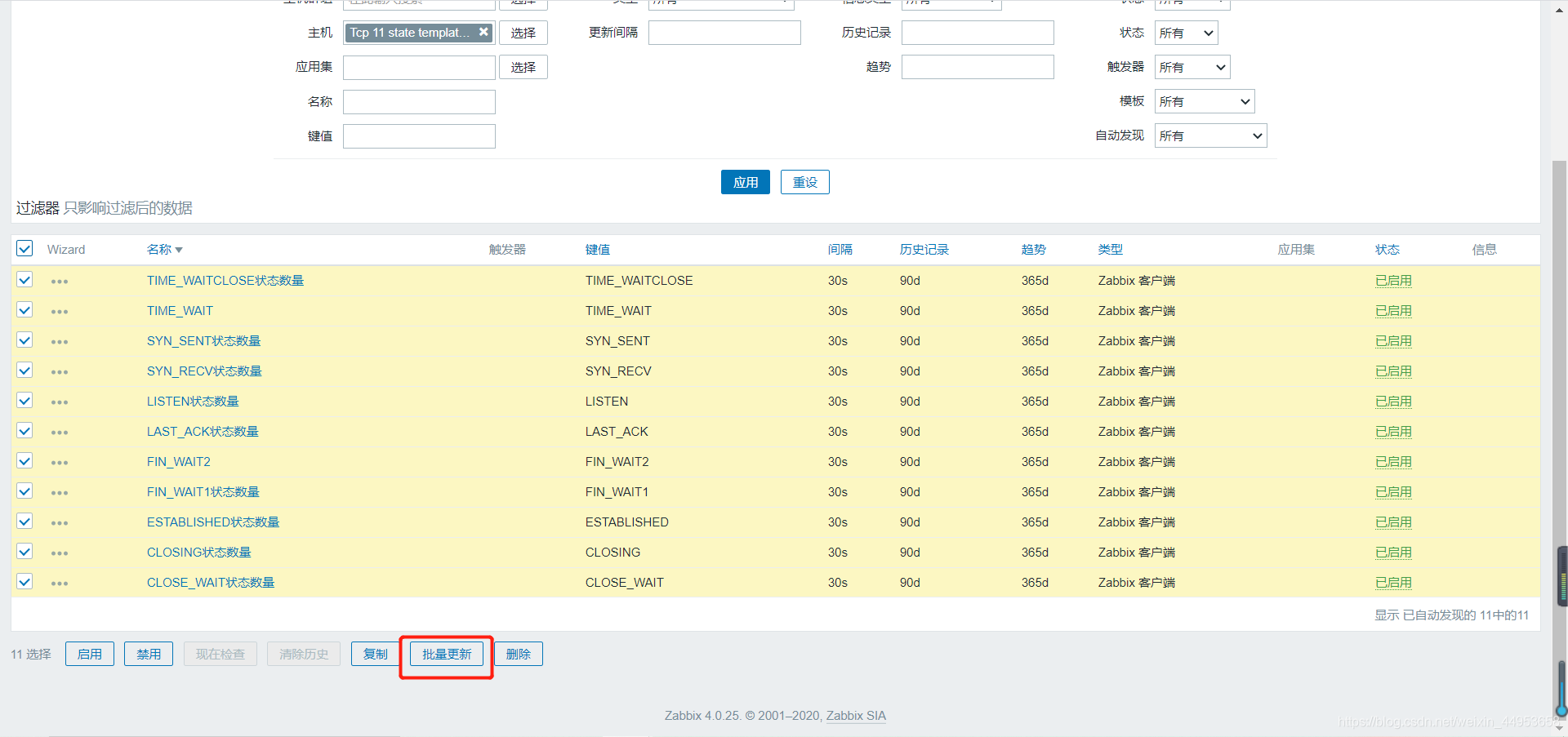
Busque y agregue aplicaciones nuevas o existentes para seleccionar el conjunto de aplicaciones
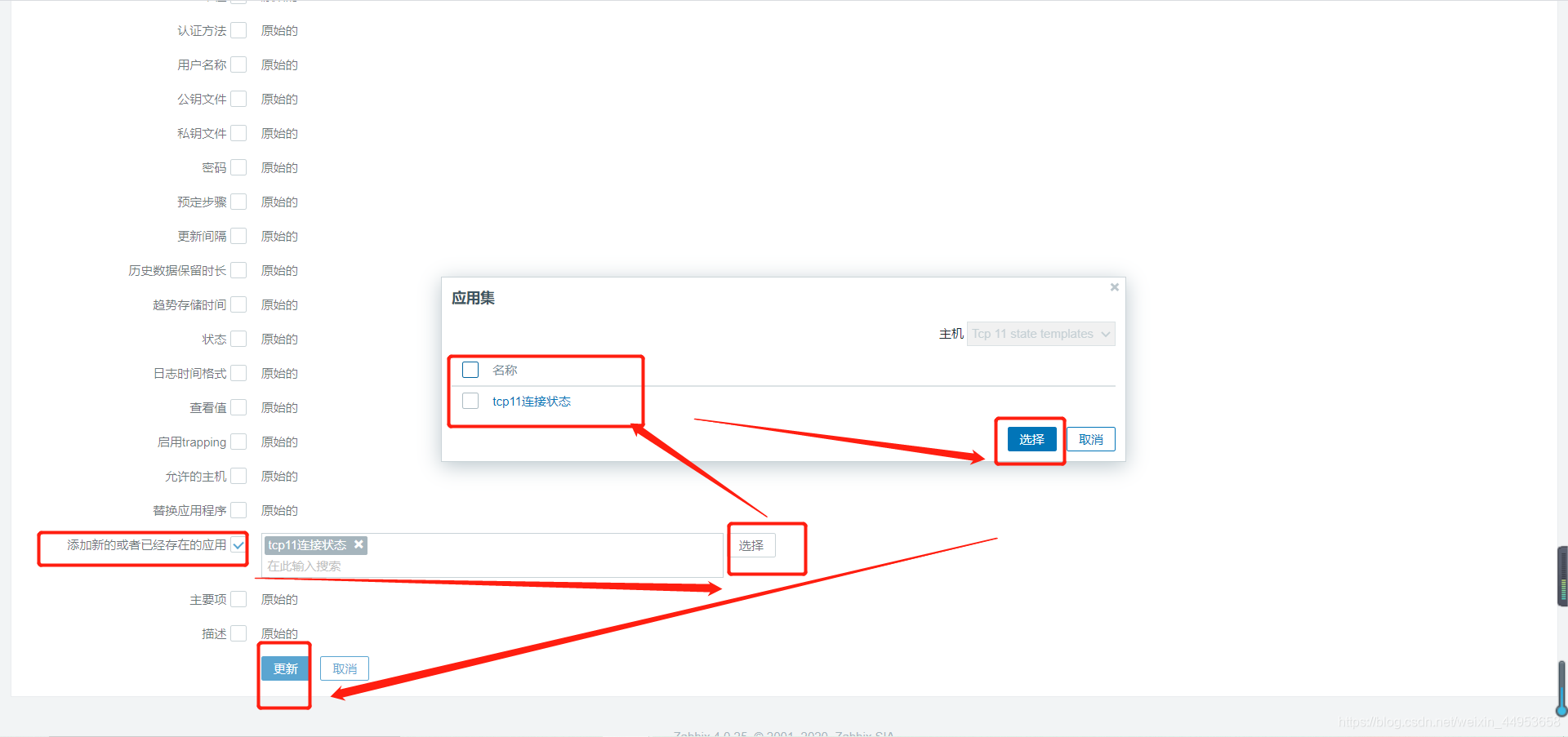
2.7. Crear gráficos
Plantillas-gráficos-crear gráficos
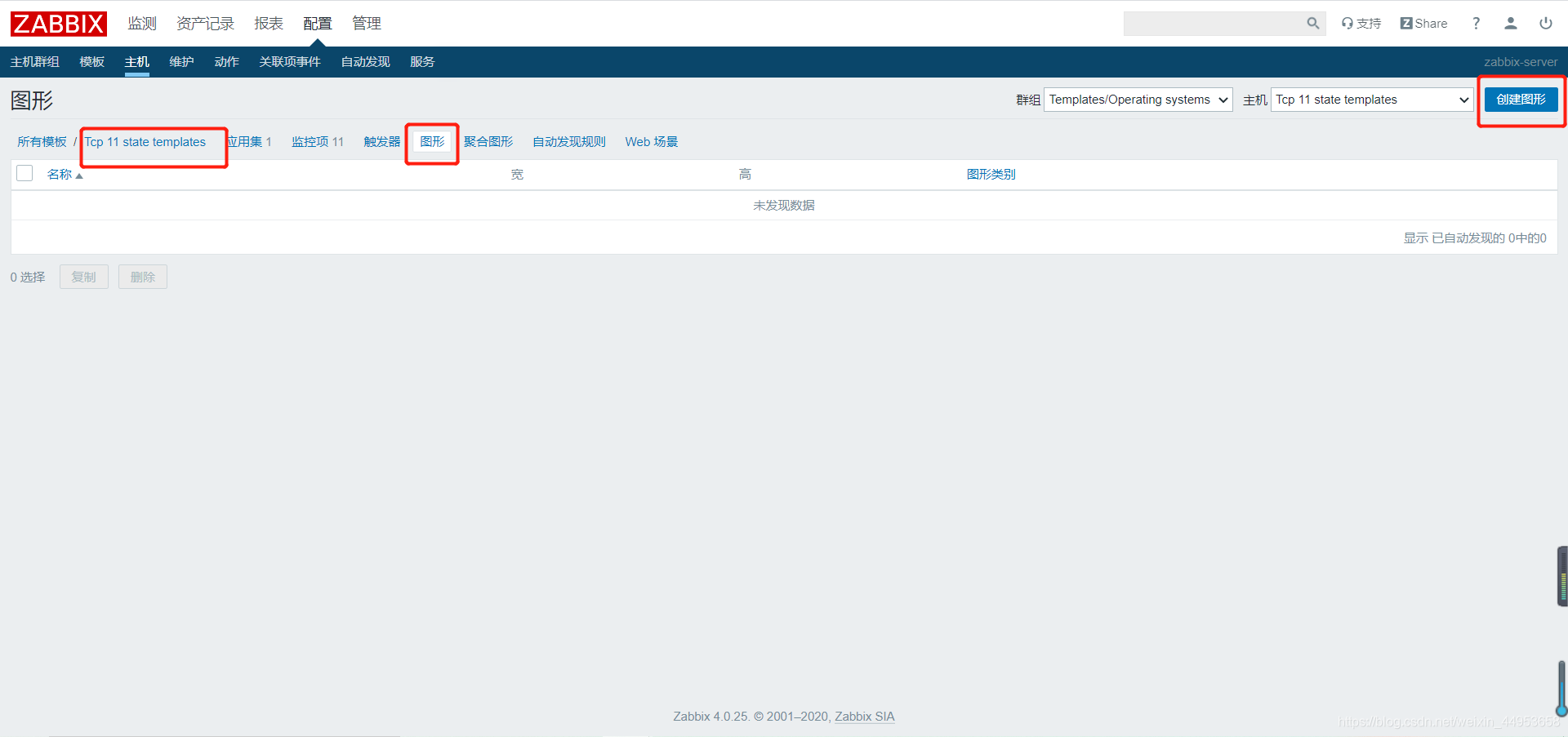
Complete la información gráfica
Nombre: Estado en tcp11
Seleccionar todos los elementos de supervisión de tcp

Haga clic en agregar
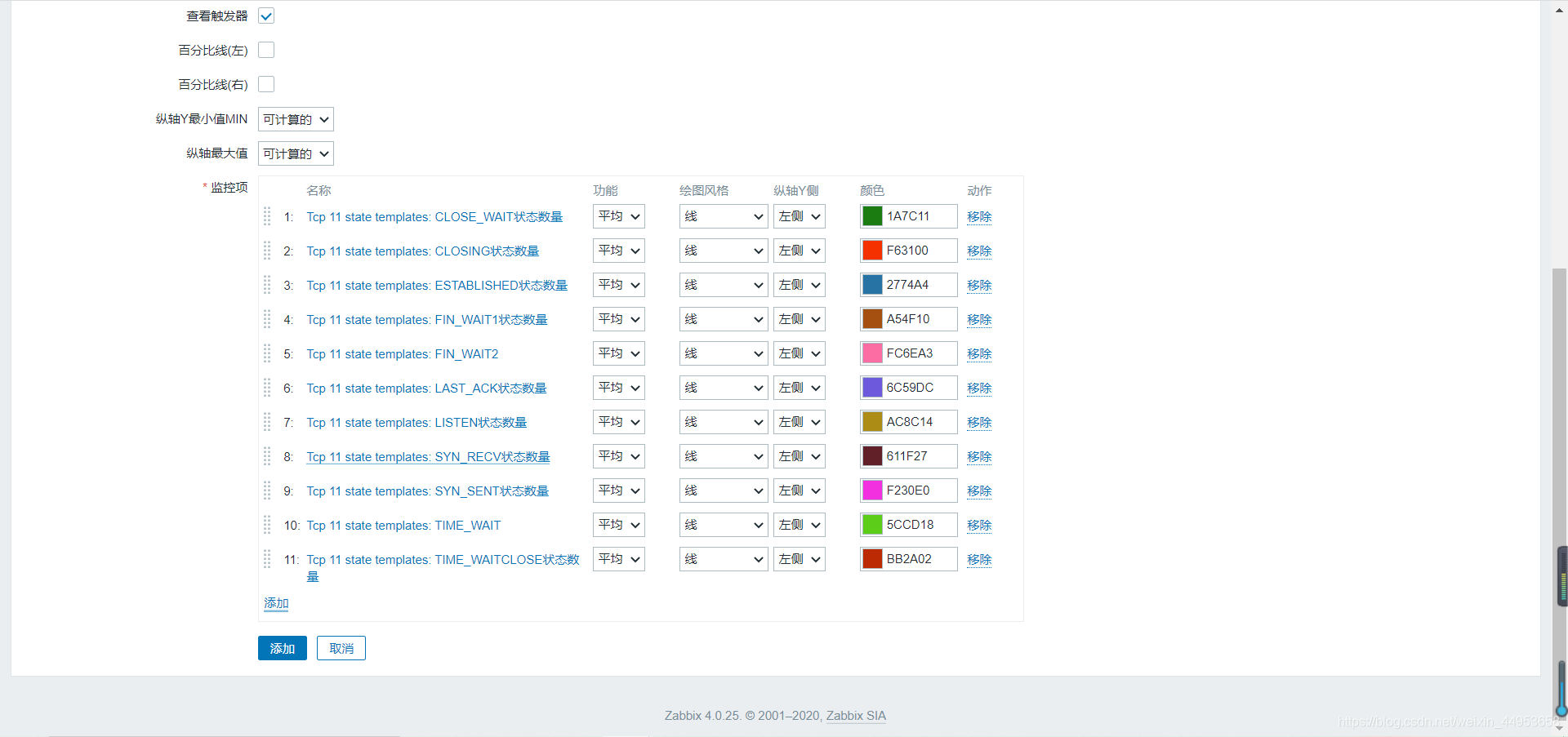
2.8. La creación de la plantilla está completa
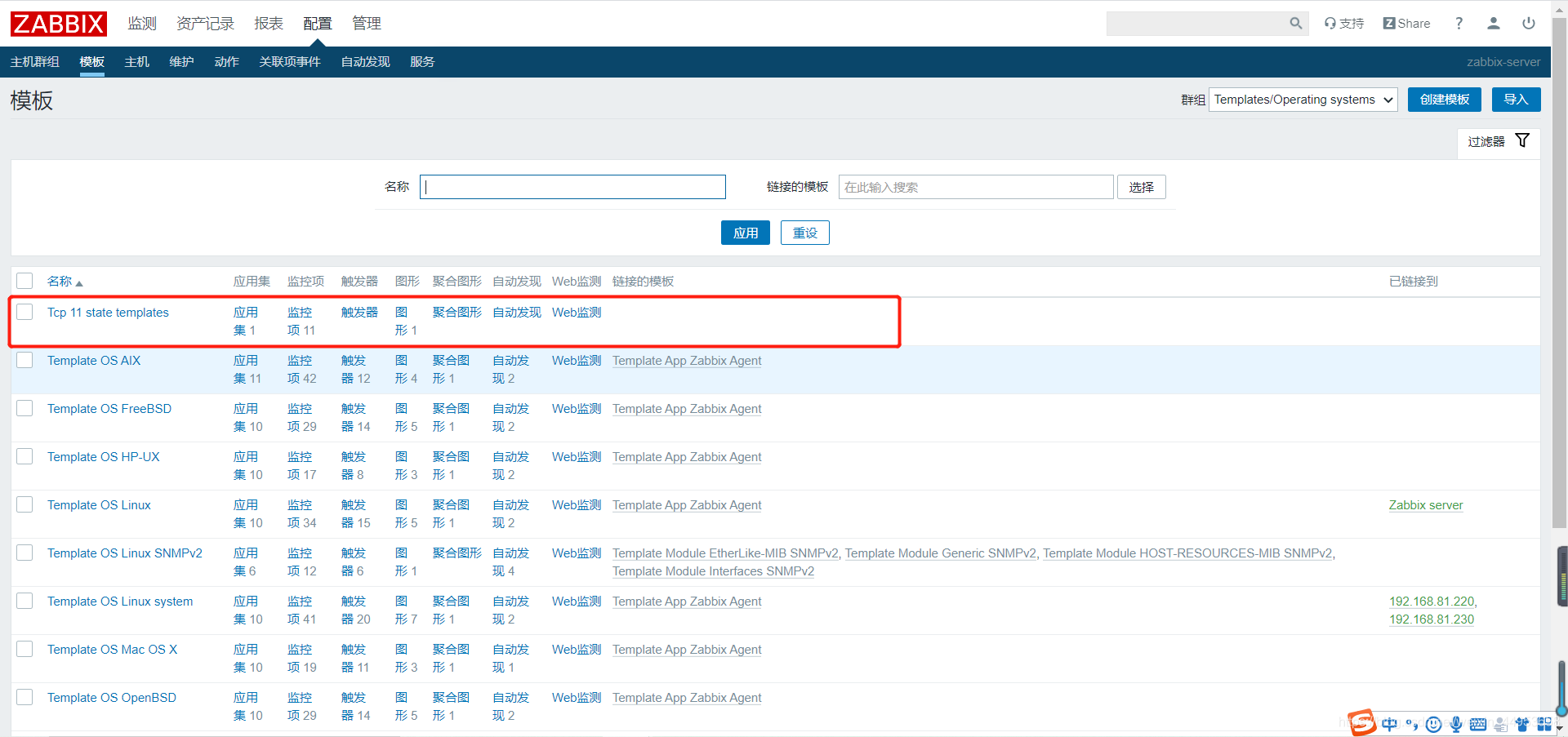
2.9. Aplicar plantillas a los hosts en el grupo de hosts
Operación 192.168.81.220
Haga clic en Configurar — Host — Plantilla — Seleccionar plantilla — Agregar
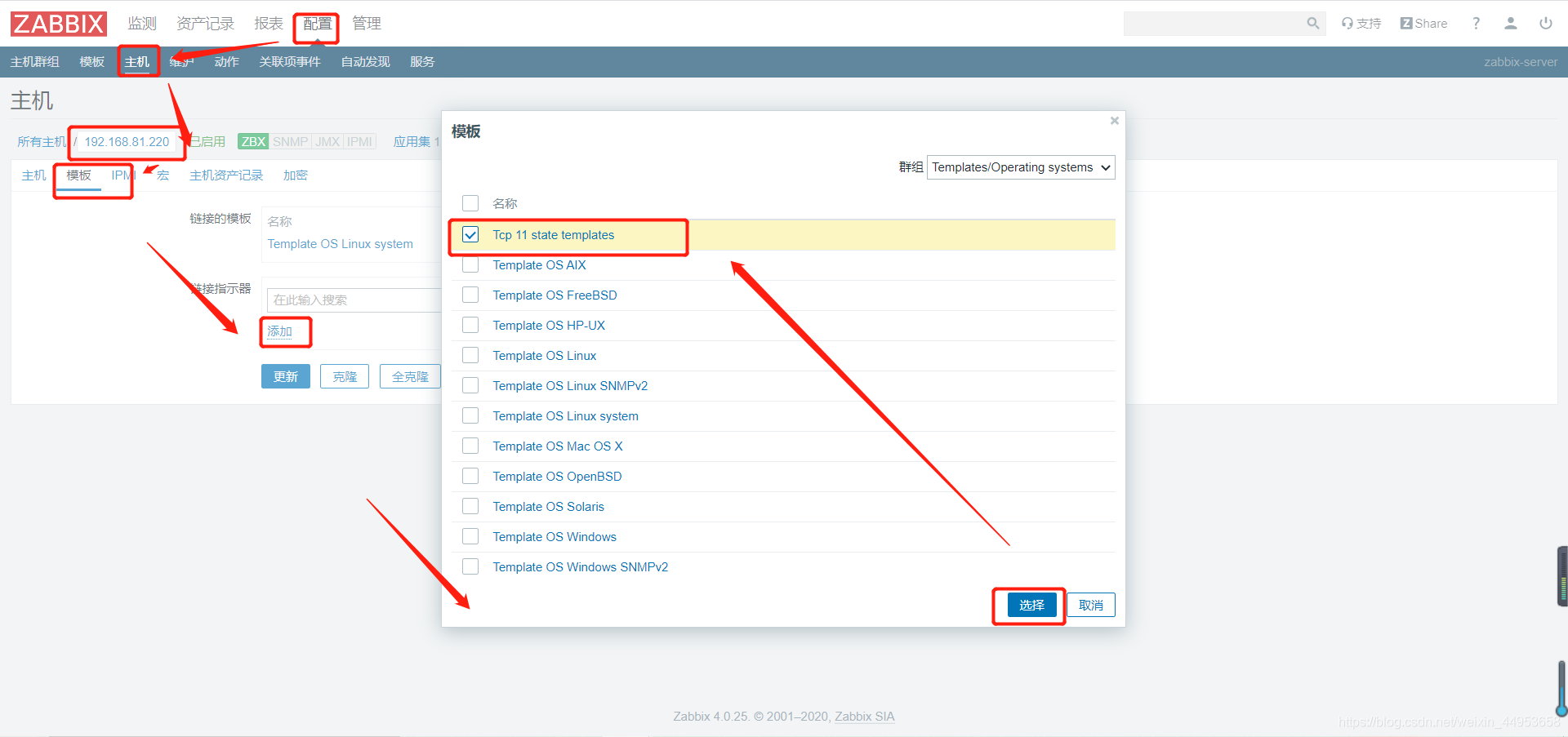
Haga clic en actualizar
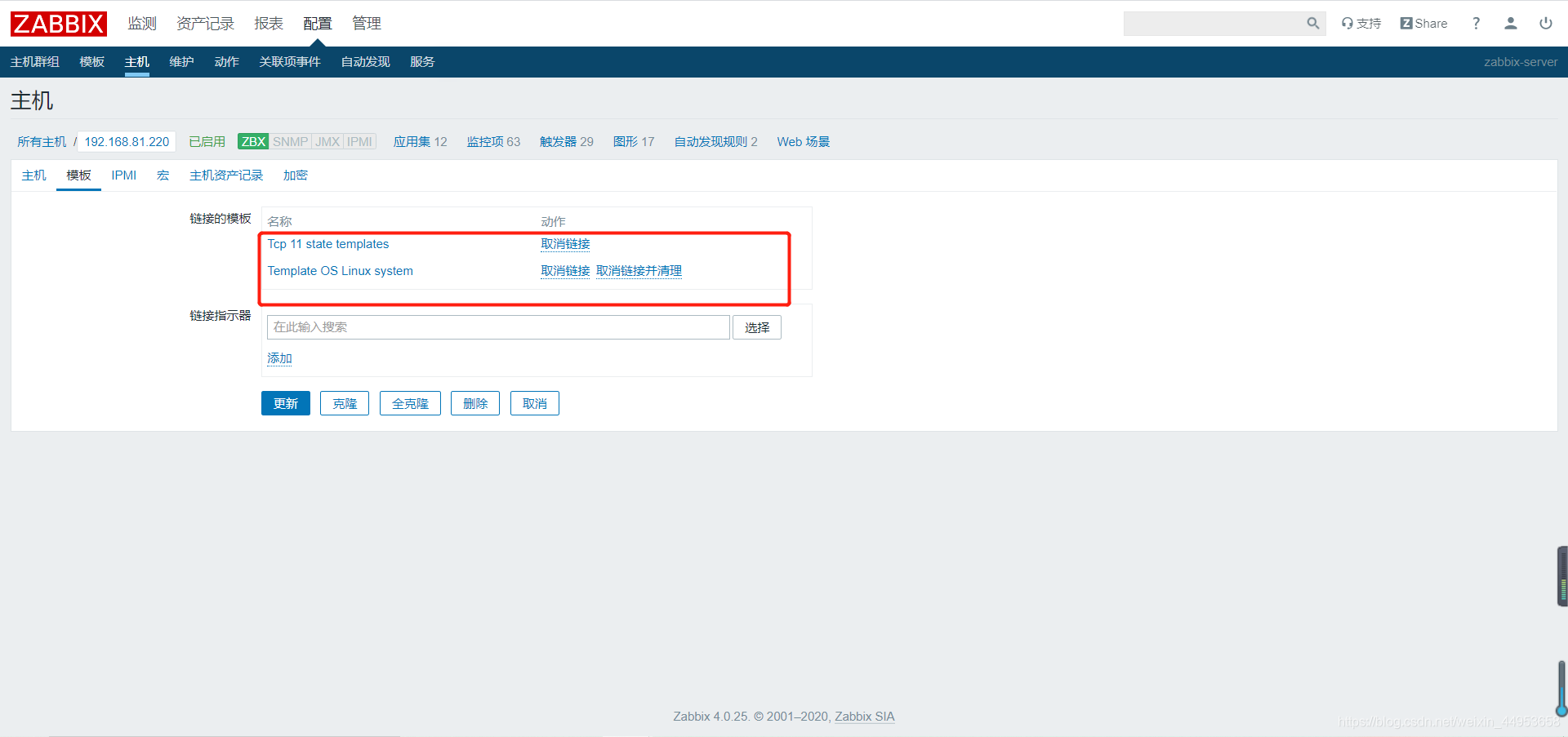
192.168.81.230 la operación es consistente
2.10. Se han añadido elementos de seguimiento.
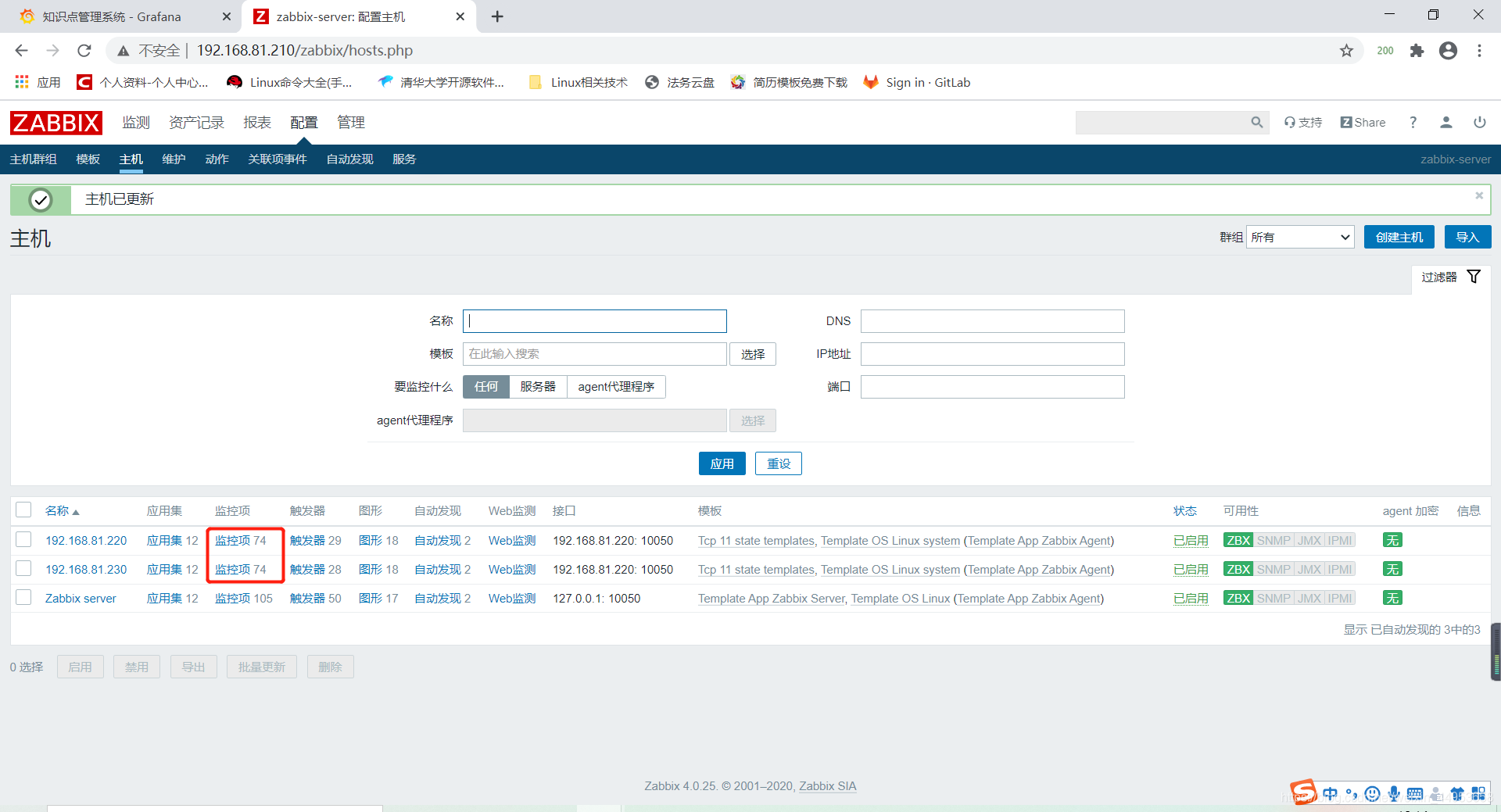
2.11 Ver datos de monitoreo
Supervisión del último conjunto de aplicaciones de selección de host de selección de datos
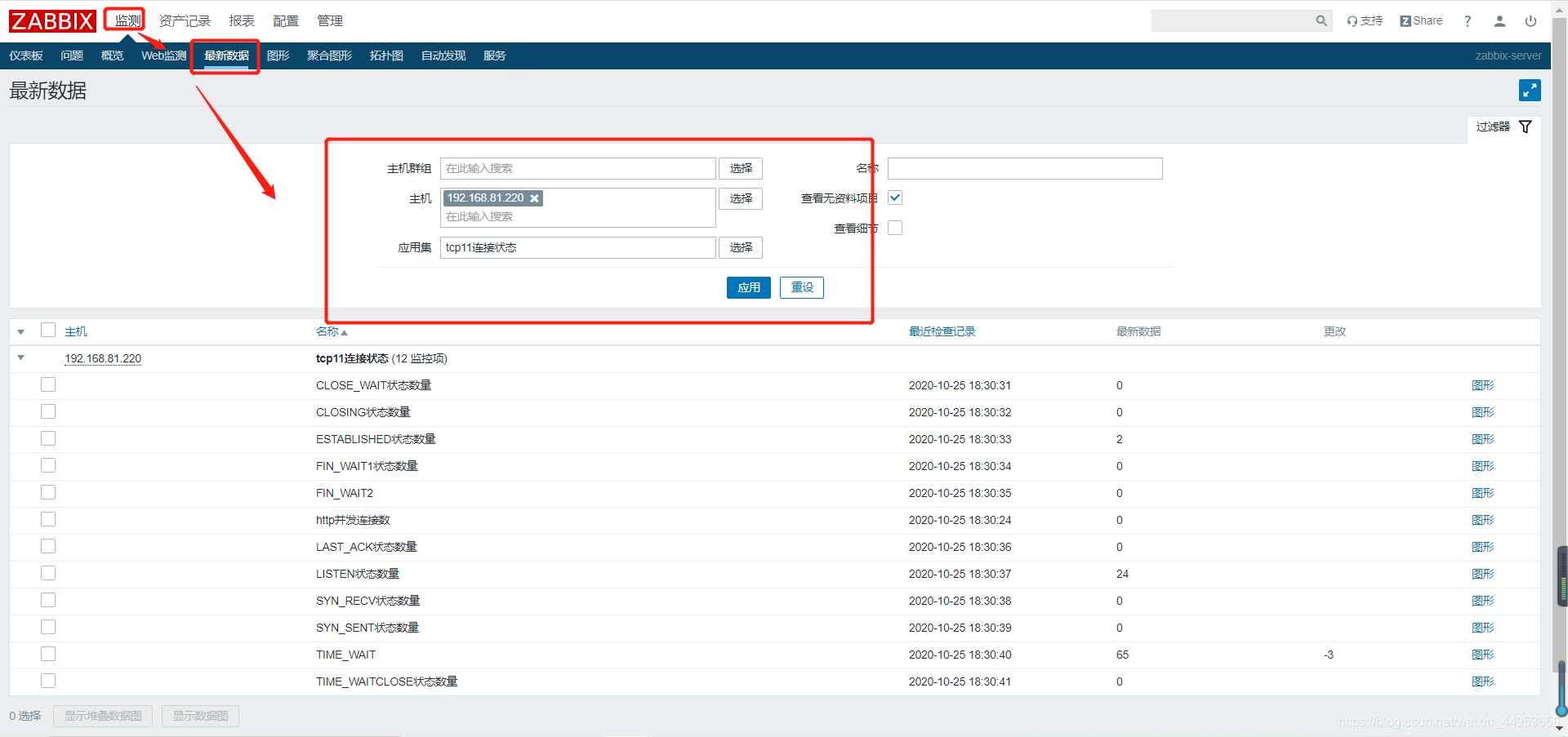
2.12 Ver gráficos
Configuración-gráficos-seleccionar host-seleccionar gráficos
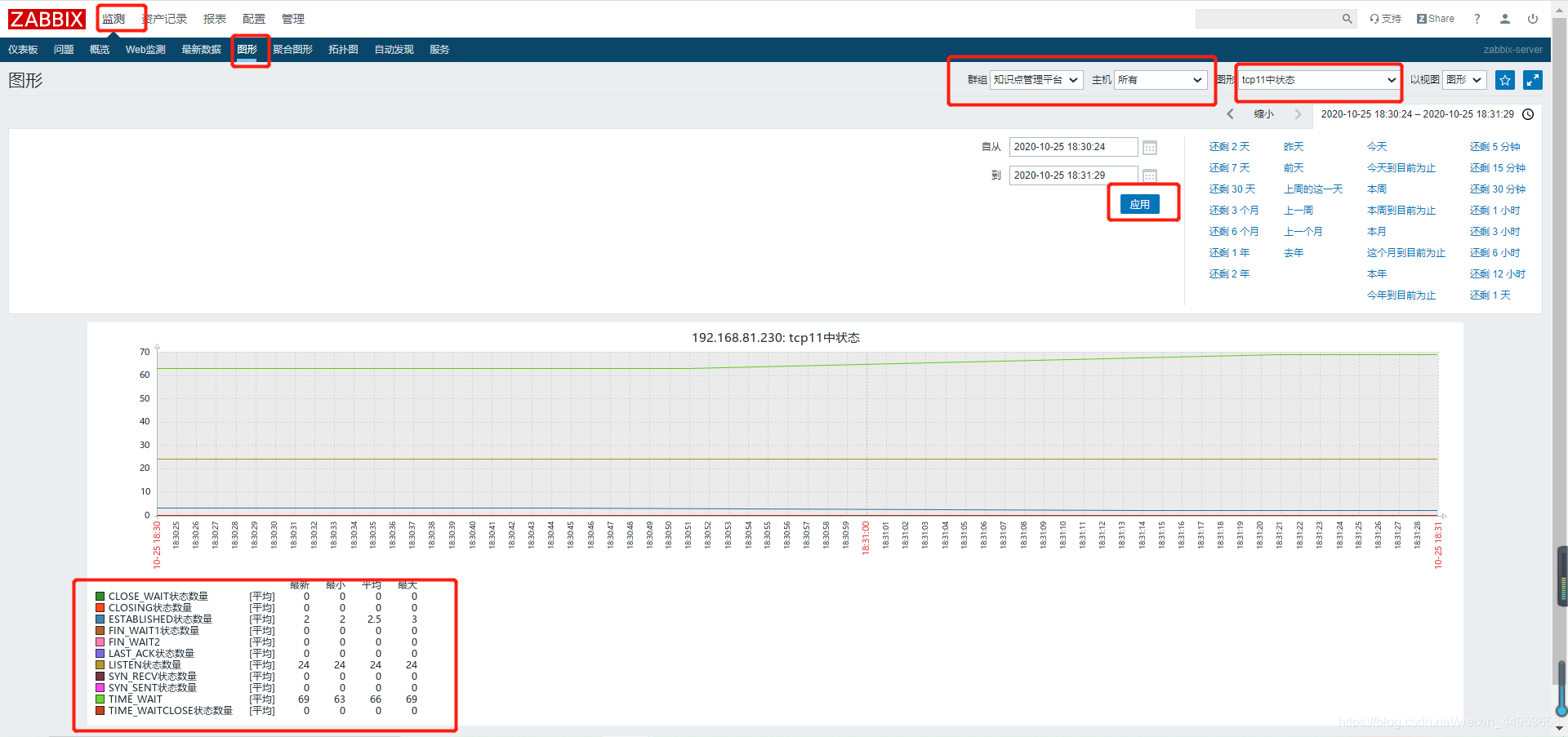
3. Reducir el tiempo de espera de los artículos no admitidos
El valor predeterminado es 10 m, lo modificamos a 10 s
Administración — General — Seleccionar otro — Actualizar elementos no admitidos
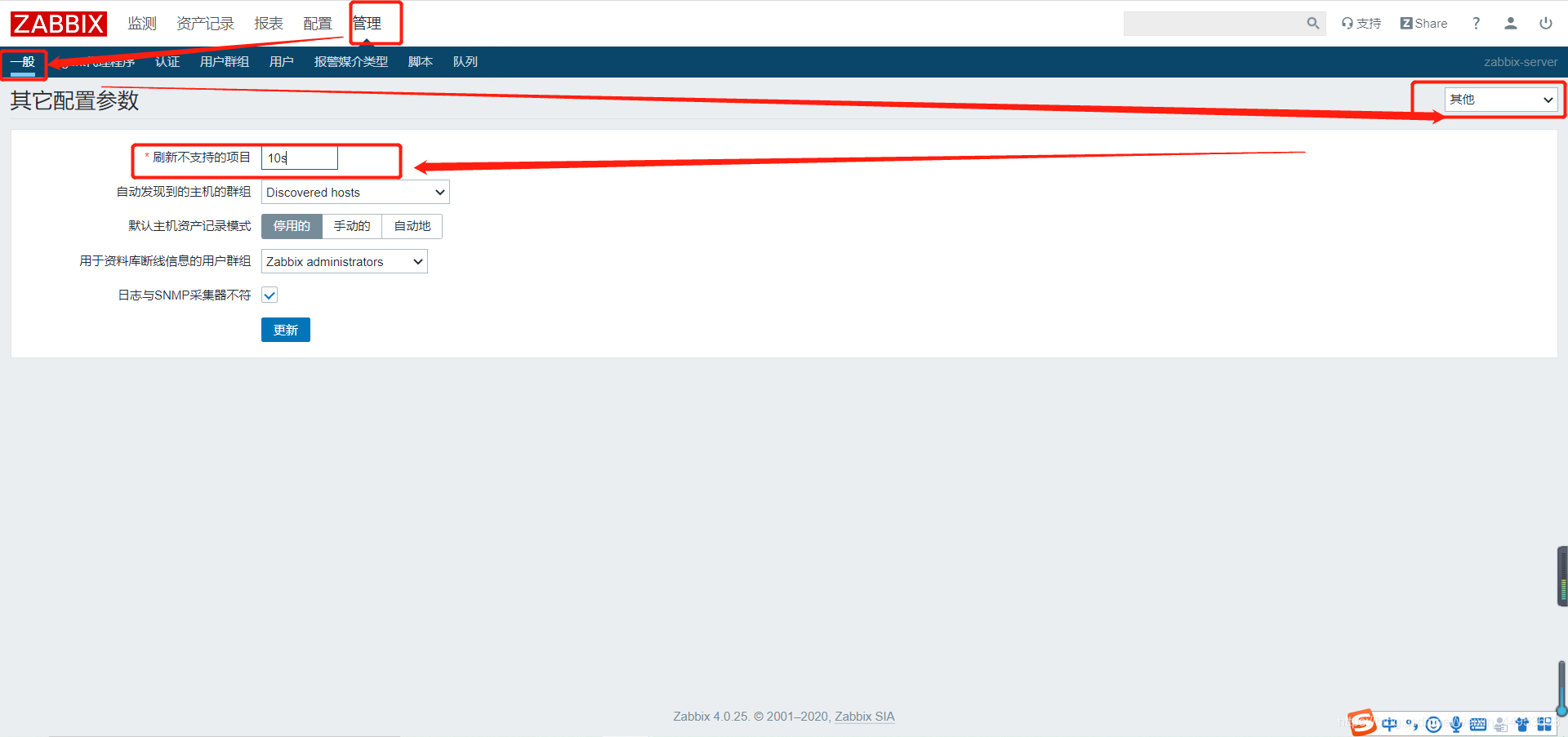
Los no admitidos se actualizarán automáticamente después de 10 segundos